用VBA代码设置Word自动保存的步骤
有时候,在使用Word进行文字编辑的时候,突然遇到断电,或者电脑自动关机、死机等故障的时候,导致辛辛苦苦做出来的劳动成果全部泡汤,是很多网友都非常抓狂的事情。今天小编就教大家利用VBA代码,实现自动备份功能,使Word每隔几分钟可以自动备份,而不影响正在编辑的文件。接下来就一起来了解一下吧!
1、打开Word文件的 VBA编辑器,快捷键 Alt+F11,右击【ThisDocument】-》 【插入模块】;
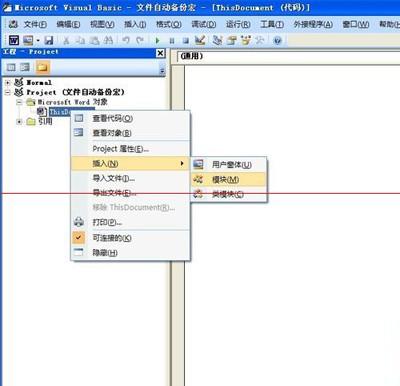
用VBA代码设置Word自动保存的步骤
2、双击刚才插入的【模块1】,添加如下代码:
Sub 自动备份()
Dim NewTime
NewTime = Now + TimeValue(“00:05:10”)
Dim myPath$, myName$
myPath = ActiveDocument.Path
myName = Left$(ActiveDocument.Name, Len(ActiveDocument.Name) - 4)
ChangeFileOpenDirectory myPath
ActiveDocument.SaveAs FileName:=myName & “_temp.doc”, ReadOnlyRecommended:=True
ActiveDocument.SaveAs FileName:=myName & “.doc”, ReadOnlyRecommended:=False
Application.OnTime NewTime, “自动备份”
CreateObject(“Wscript.shell”).popup “备份成功,备份文件名为:” & myName & “_temp.doc”, 2, “提示!2秒后自动关闭!”
End Sub
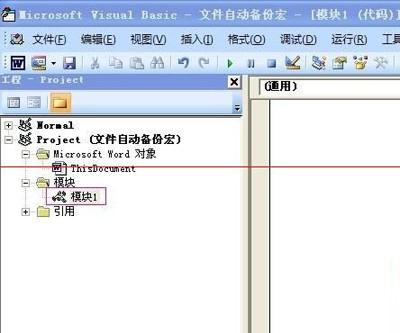
用VBA代码设置Word自动保存的步骤
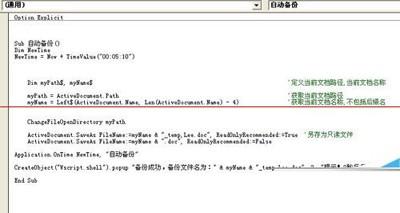
用VBA代码设置Word自动保存的步骤
3、双击【ThisDocument】并在其中 添加如下代码:
Private Sub Document_Open()
Call 自动备份
End Sub
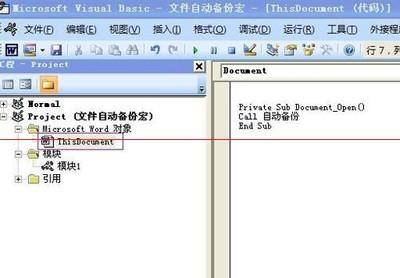
用VBA代码设置Word自动保存的步骤
4、默认自动备份时间为5min,如要调整请修改【模块1】中一句代码:如图中红框所示:
时间格式为:HH : mm : ss
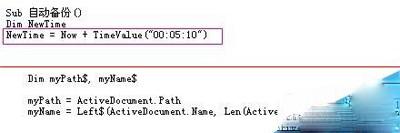
用VBA代码设置Word自动保存的步骤
5、保存代码及文件,且关闭word并重新打开,重新打开点击【选项】-》 【启用此内容】,如图:

用VBA代码设置Word自动保存的步骤
6、默认备份文件名为:【原文件名_temp,Lee.doc】且为只读,提示对话框2s后自动关闭。备份效果显示如下:
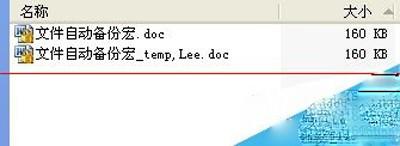
用VBA代码设置Word自动保存的步骤
您可能感兴趣的文章
- 08-11Office365和Office2021有何区别?Office365和2021的区别介绍
- 08-11office365和2016区别哪个好?office365和2016区别详细介绍
- 08-11怎么看office是永久还是试用?office激活状态查看方法教学
- 08-11Office产品密钥在哪里查找?买电脑送的office激活码查看方法
- 08-11Office要如何去卸载?卸载Office最干净的方法
- 08-11Office打开不显示内容怎么办?Office打开文件不显示解决教程
- 08-11Office365和Office2021有何区别?Office365和Office2021区别介绍
- 08-11Office怎么安装到d盘?Office默认安装在c盘怎么改到d盘
- 08-11Office怎么安装?电脑如何下载office办公软件安装教程
- 08-11Office怎么激活?四种方法免费永久激活Office


阅读排行
- 1Office365和Office2021有何区别?Office365和2021的区别介绍
- 2office365和2016区别哪个好?office365和2016区别详细介绍
- 3怎么看office是永久还是试用?office激活状态查看方法教学
- 4Office产品密钥在哪里查找?买电脑送的office激活码查看方法
- 5Office要如何去卸载?卸载Office最干净的方法
- 6Office打开不显示内容怎么办?Office打开文件不显示解决教程
- 7Office365和Office2021有何区别?Office365和Office2021
- 8Office怎么安装到d盘?Office默认安装在c盘怎么改到d盘
- 9Office怎么安装?电脑如何下载office办公软件安装教程
- 10Office怎么激活?四种方法免费永久激活Office
推荐教程
- 07-012025最新office2010永久激活码免费分享,附office 2010激活工具
- 11-30正版office2021永久激活密钥
- 11-25怎么激活office2019最新版?office 2019激活秘钥+激活工具推荐
- 11-22office怎么免费永久激活 office产品密钥永久激活码
- 11-25office2010 产品密钥 永久密钥最新分享
- 11-30全新 Office 2013 激活密钥 Office 2013 激活工具推荐
- 11-22Office2016激活密钥专业增强版(神Key)Office2016永久激活密钥[202
- 07-01怎么免费获取2025最新office2016专业增强版永久激活密钥/序列号
- 11-25正版 office 产品密钥 office 密钥 office2019 永久激活
- 11-22office2020破解版(附永久密钥) 免费完整版






